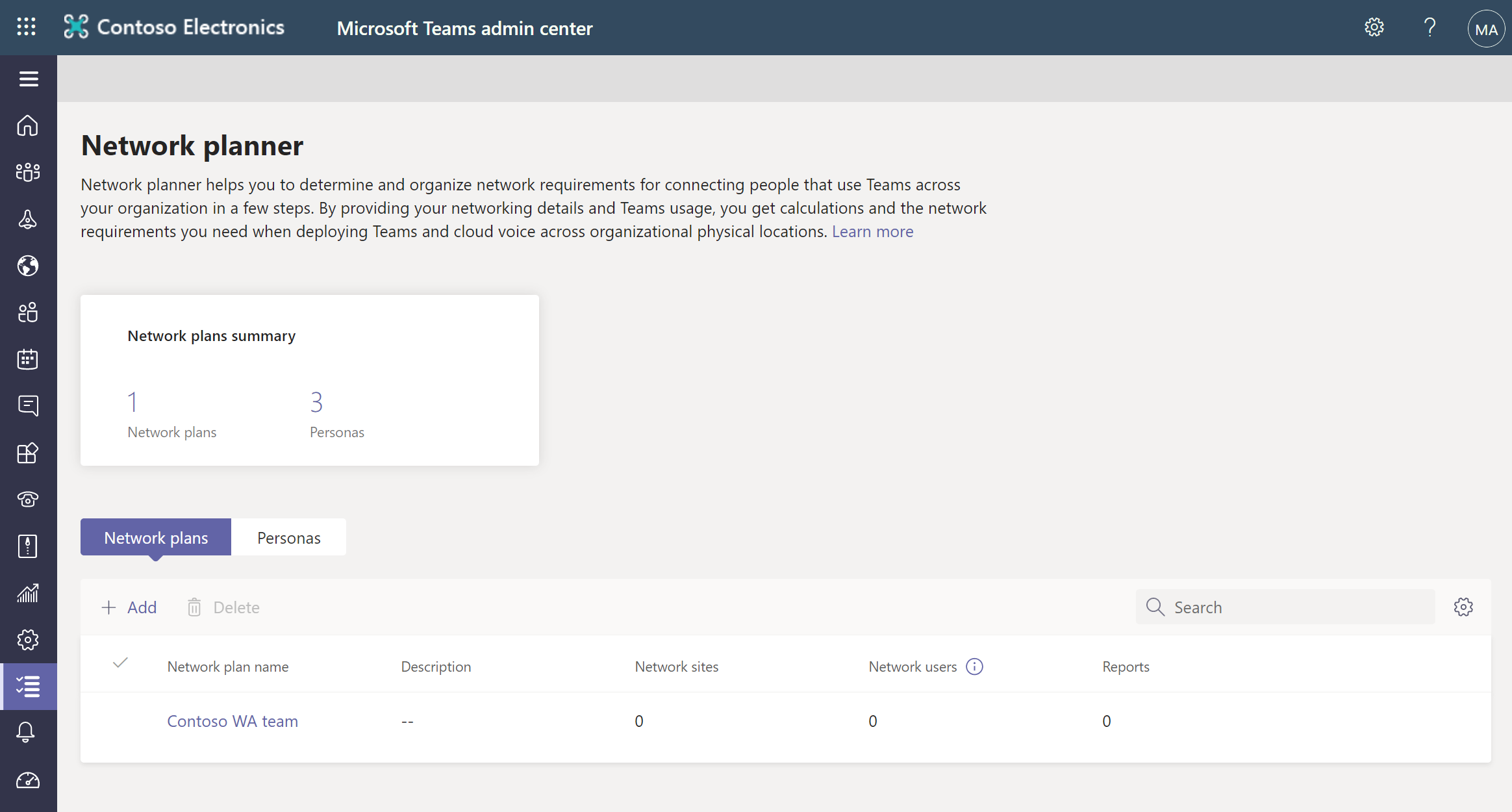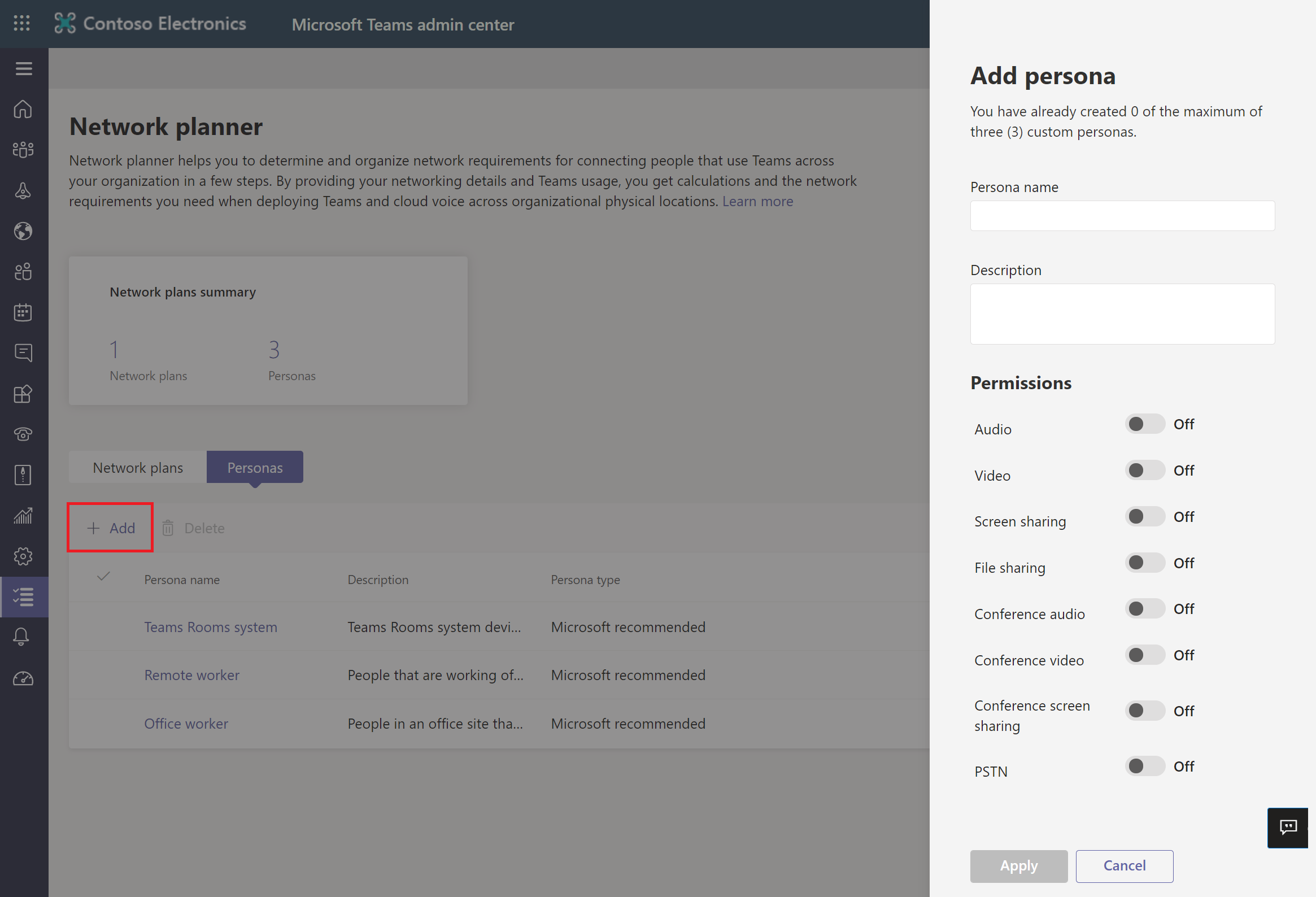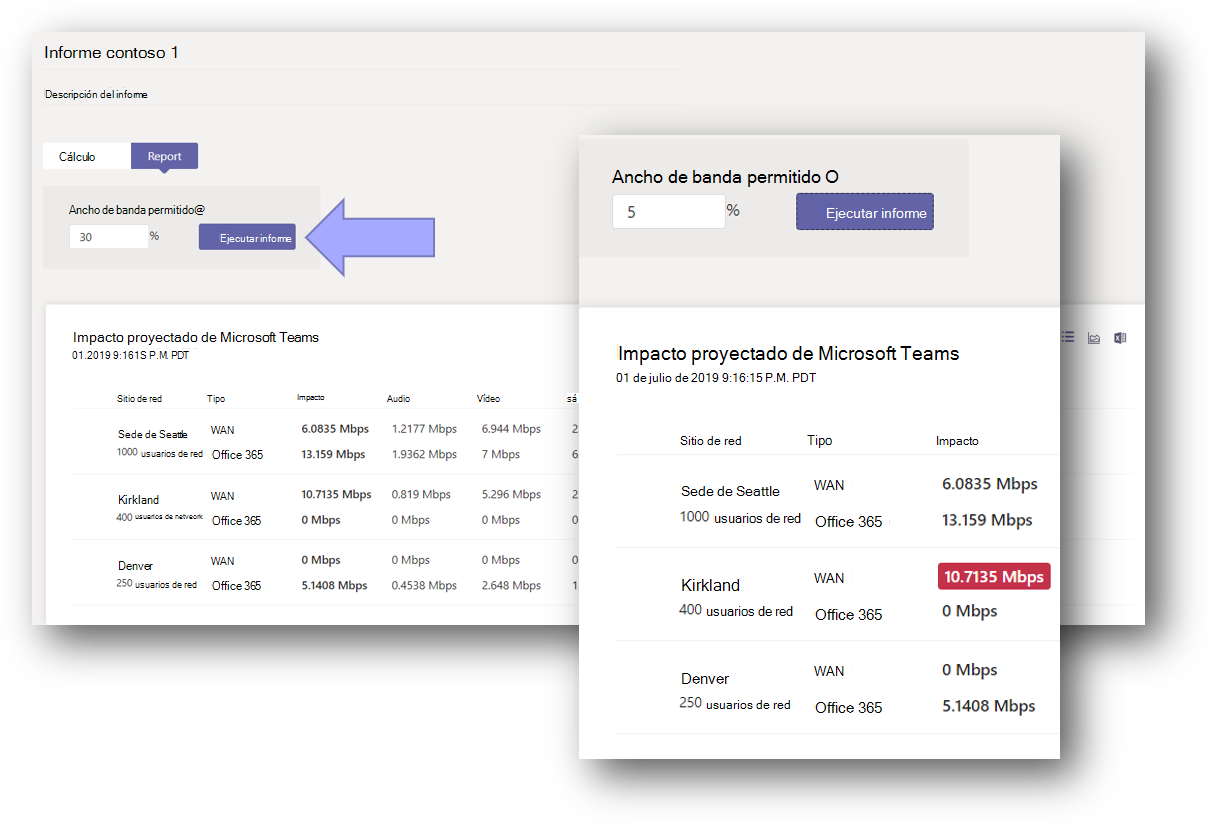Planeamiento de la implementación de red mediante Network Planner
Network Planner está diseñado para ayudar al administrador a determinar y organizar los requisitos de red para conectar usuarios de Microsoft Teams de toda la organización. Para acceder a la herramienta, vaya a Centro de administración de Microsoft Teams > Planning > Planeamiento de red. Después de proporcionar los detalles de red y el uso de Teams, el planeamiento de red calcula los requisitos de red para implementar Teams y la voz en la nube en las ubicaciones físicas de las organizaciones’.
Con planeamiento de red puede:
Crear representaciones de su organización mediante sitios y roles recomendados de Microsoft (trabajadores de oficina, trabajadores remotos y dispositivos del sistema de sala de Teams)
Generar informes y calcular los requisitos de ancho de banda para el uso de Teams.
Para usar planeamiento de red, debe tener uno de los siguientes roles:
Administrador global
Administrador de Teams
Administrador de comunicaciones de Teams
Crear un rol personalizado
Para crear un rol personalizado en el plan de red, siga estos pasos:
Inicie sesión en el Centro de administración de Microsoft Teams.
Navegar a Planning > Planeamiento de red.
En la página Planeamiento de red, seleccione la sección Roles, revise los roles predeterminados y seleccione + Agregar si quiere agregar un rol personalizado.
En la página Agregar, proporcione el nombre y la descripción del rol. En la sección Permisos, elija entre los siguientes servicios: audio, vídeo, uso compartido de pantalla, uso compartido de archivos, audio de conferencia, vídeo de conferencia, uso compartido de pantalla de conferencia y RTC.
Seleccione Aplicar.
Crear su plan
Para crear su plan de red, siga estos pasos:
Inicie sesión en el Centro de administración de Microsoft Teams.
Navegar a Planning > Planeamiento de red.
En la página de planeamiento de red, en la sección Planes de red, seleccione Agregar.
En la página Nombre del plan de red, escriba el nombre del plan de red (por ejemplo, plan de red de Ny Teams), una descripción y seleccione Aplicar.
El plan de red recientemente creado aparecerá en la sección de Planes de Red. Seleccione el plan que ha creado.
En la página del plan, por ejemplo, Plan de red de Ny Teams, en sección Sitios de red, seleccione Agregar un sitio de red.
En la página Agregar un sitio de red, escriba la siguiente información y a continuación seleccione Guardar.
Nombre del sitio de red
Dirección del sitio de red
Configuración de red – Subred de direcciones IP y intervalo de red
Ruta rápida o conexión WAN
Salida de Internet
Capacidad de vínculos de Internet
Salida RTC (solo VoIP o local)
Descripción opcional
Crear un informe
Para crear un informe basado en el plan de red, siga estos pasos:
Inicie sesión en el Centro de administración de Microsoft Teams.
En el panel de navegación izquierdo, seleccione Planeamiento, y a continuación seleccione Planeamiento de red.
En la página de Planeamiento de red, en sección Planes de red, seleccione el plan de red (por ejemplo, plan de red de Ny Teams).
En la página del plan, seleccione Informe y seleccione Iniciar un informe.
En la página Agregar informe, escriba el nombre del informe y, en la sección Cálculo, elija el tipo de rol, como Trabajador de Office o Trabajador remoto y el número de cada tipo de rol.
Seleccione Generar informe.
En la página del informe, revise el informe, incluido el tipo de servicio y el ancho de banda necesario para diferentes servicios, como audio, vídeo, recurso compartido de pantalla, tráfico de servidor de Office 365 y RTC.